แล้วเขียนความคิดเห็นของคุณ
4uKey - ตัวปลดล็อค iPhone/iPad ง่าย ๆ ในคลิกเดียว
ปลดล็อครหัสหน้าจอ/Apple ID/MDM/รหัสเวลาหน้าจอได้ทันที
ตัวปลดล็อค iPhone/iPad ง่าย ๆ
ปลดล็อครหัส iPhone ได้ทันที
ลืมรหัสผ่านหรือใส่รหัสผ่านผิดหลายครั้งมากจนเกินไปอาจทำให้ iphone unavailable และโดนล็อคเพื่อความปลอดภัย เมื่อ iPhone เข้าสู่โหมดนี้ โดยปกติแล้วจะมีตัวเลือกให้ลบ แต่ในบางครั้งมันก็ไม่ปรากฏขึ้น
แล้วเราจะปลดล็อค iphone unavailable โดยไม่มีปุ่มลบได้ยังไง? ไม้ต้องห่วง ในบทความนี้เราจะมาแนะนำถึงทางออกและเหตุผลที่มันอาจเกิดขึ้น
ทำไมฉันถึงไม่เห็นตัวเลือกลบ iPhone ในหน้าจอล็อค? ก่อนอื่นเรามาวิเคราะห์และสรุปสาเหตุที่เป็นไปได้ของปัญหา iPhone ไม่พร้อมใช้งาน และไม่มีตัวเลือกปุ่มลบนี้กันก่อนที่เราจะไปกล่าวถึงวิธีแก้ไข
หากว่าไม่มีตัวเลือกลบปรากฏขึ้นที่หน้าจอ แล้วเราจะทำอย่างไรได้บ้างนอกจากลบ? หากคุณไม่มีตัวเลือกลบและเขาถึงเครื่องไม่ได้ หาก iPhone ถูกปลดล็อคโดยไม่มีรหัสผ่านข้อมูลจะถูกลบเพื่อป้องกันความปลอดภัย เว้นแต่ว่าคุณจะใส่รหัสผ่านที่ถูกต้องได้ทันก่อนที่ตัวจับเวลาจะหมดไป
เราจะพูดถึงสามวิธีการแก้ไขที่คุณสามารถเลือกใช้ได้ตามความสะดวกของคุณเพื่อปลดล็อคหน้าจอ iPhone ไม่พร้อมใช้งาน
ไม่มีตัวเลือก "ลบ iPhone" เหรอ? คูณสามารถปลดล็อค iPhone ที่ไม่สามารถใช้งานได้ด้วยคอมพิวเตอร์ผ่านตัวปลดล็อค iPhone - Tenorshare 4uKeyโปรแกรมนี้ใช้งานได้กับ iPhone และ iPad ทุกรุ่น เมื่อคุณลืมรหัสผ่าน ไม่ว่าจะเป็น 4 หลัก 6 หลัก Touch ID หรือ Face ID ก็ตาม แล้วมันใช้งานยังไง? ไปดูกันเลย
คลิกดาวน์โหลดเพื่อนดาวน์โหลด 4uKey ลงคอมพิวเตอร์ของคุณ จากนั้นติดตั้งโปรแกรม แล้วเรียกใช้งาน

เชื่อมต่อ iPhone เข้ากับคอมพิวเตอร์ด้วยสาย USB เมื่อเครื่องตรวจจับแล้ว คลิก "ไปต่อ"
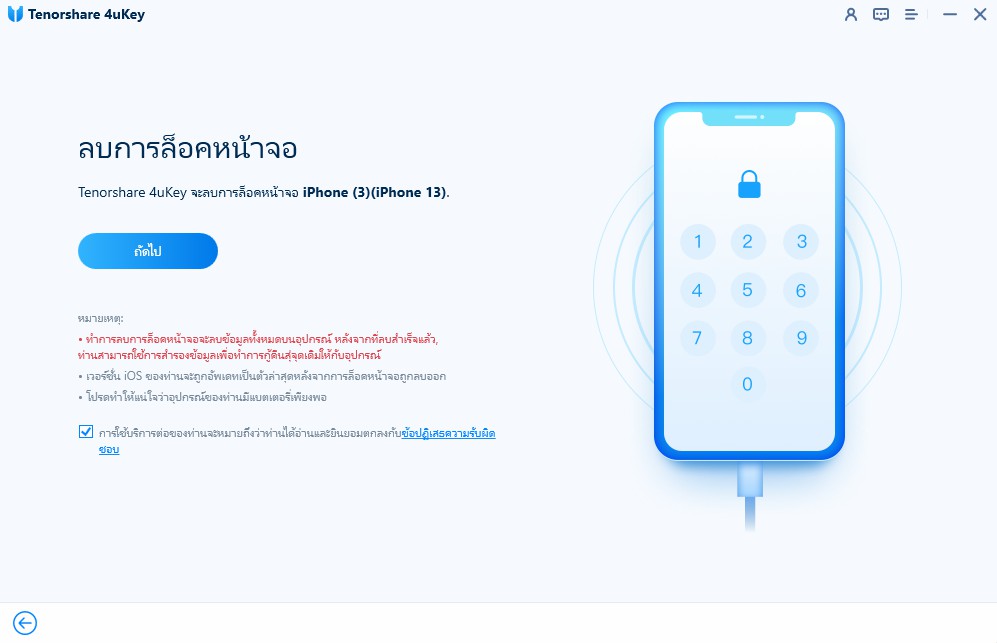
4uKey จะถามให้คุณดาวน์โหลดแพ็คเกจเฟิร์มแวร์ ให้ดาวน์โหลดมันให้เสร็จ
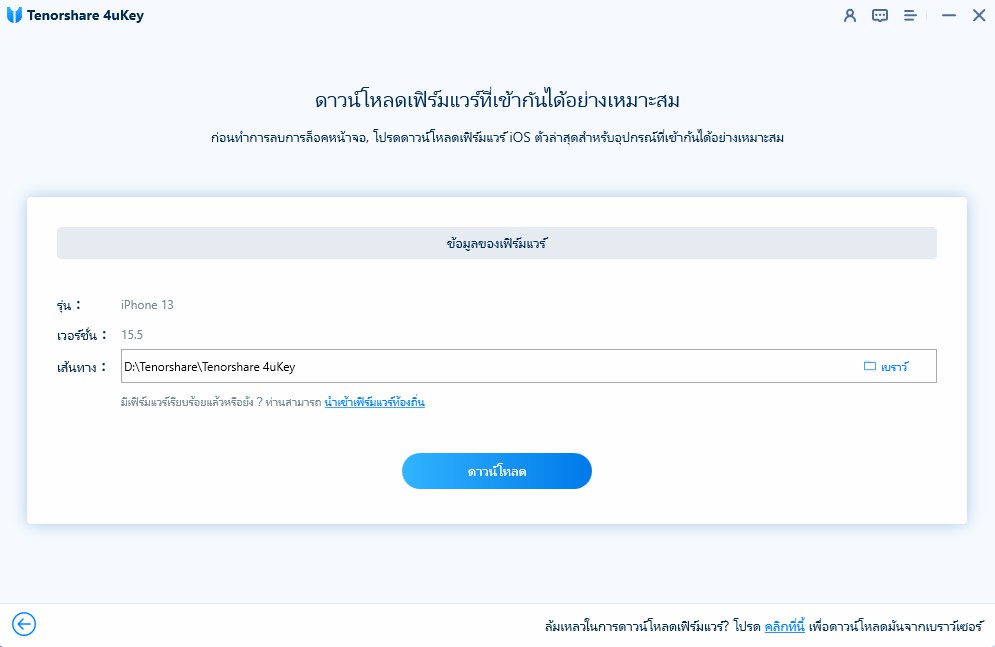
เมื่อดาวน์โหลดเฟิร์มแวร์เสร็จแล้ว ซอฟต์แวร์จะเริ่มลบรหัสผ่านจากอุปกรณ์ของคุณ ให้คอสักครู่

เมื่อรหัสผ่านถูกลบเรียบร้อยแล้ว iPhone ของคุณจะรีสตาร์ท และคุณจะเห็นข้อความว่าสำเร็จปรากฏขึ้น

มีอีกทางหนึ่งเพื่อลบ iPhone ที่ใช้งานไม่ได้หากไม่สามารถลบได้จากหน้าจอโดยตรง คือการใช้ Find My iPhone บนเว็บไซต์ ให้คุณใช้ Apple ID และรหัสผ่านเพื่อล็อคอินสู่ iPhone ที่ลงทะเบียนใช้งานในเว็บ iCloud ไว้ คุณจะเห็นตัวเลือก "ลบ iPhone" อย่างที่ด้านล่างนี้:
คลิกที่ไอคอน ลบ iPhone เพื่อตั้งค่าเป็นค่าเริ่มต้นจากโรงงาน และลบรหัสผ่าน จากนั้นคอนเฟิร์มด้วยรหัสผ่าน Apple ID ของคุณ

ทางเลือกที่สามก็คือใช้ iTunes เพื่อสำรองข้อมูลและกู้คืนค่า iPhone เป็นค่าเริ่มต้นจากโรงงาน หากคุณลืมรหัสผ่านให้คุณบายพาสหน้าจอล็อคของ สำหรับ MacOS Catalina และรุ่นใหม่กว่า คุณสามารถเปิดได้โดยตรงจาก Finder
คลิกที่ไอคอนอุปกรณ์ เลือก สรุป/ทั่วไป จากนั้นคลิกกู้คืน iPhone
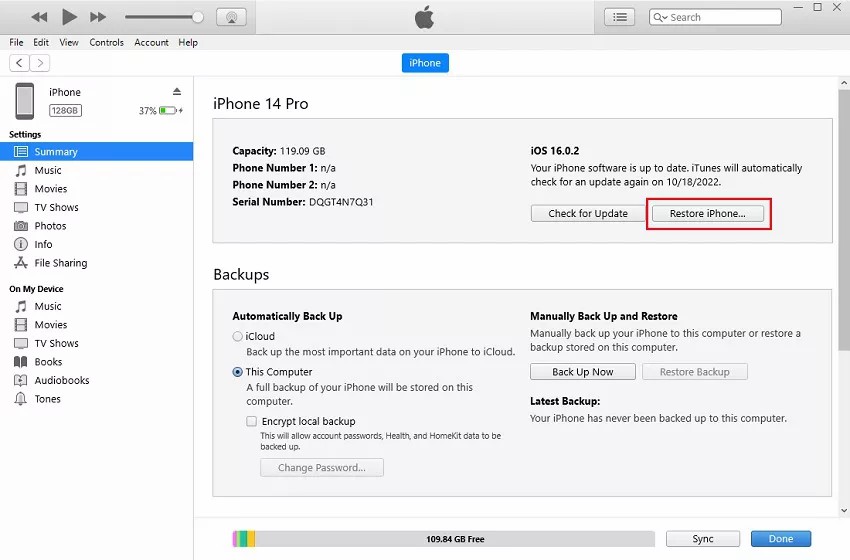
คลิกโอเค จากนั้นกู้คืน iPhone การรีเซ็ตการตั้งค่านี้จะรีเซ็ตเครื่องของคุณกลับสู่ค่าเริ่มต้นจากโรงงานและลบรหัสผ่านทิ้งไป

ตอนนี้คุณก็ทราบแล้วว่าจะแก้ไขปัญหา iPhone ไม่พร้อมใช้งานโดยไม่มีตัวเลือกลบอย่างไร ในส่วนนี้เราจะมากล่าวถึงสั้นๆ ว่าวิธีปลดล็อคiPhone Unavailable ด้วยตัวเลือกลบ หรือหากโดนล็อคเพื่อความปลอดภัย ควรจะทำอย่างไร?
จากนั้นให้ใส่รหัสผ่าน Apple ID และรอสักครู่ให้กระบวนการเสร็จสิ้น

1. ทำไม iPhone ของฉันถึงบอกว่า iPhone ถูกปิดการใช้งานและไม่มีตัวเลือกลบ?
ตัวเลือกลบ iPhone จะปรากฏขึ้นในบางสถานการณ์เมื่อ iPhone ของคุณต้องอัปเกรด iOS 15.2 หรือเวอร์ชันใหม่กว่า ข้อความ iPhone ไม่พร้อมใช้งานจะปรากฏกับ iOS เวอร์ชันที่เก่ากว่านั้น และไม่สนับสนุนระบบด้วยตัวเลือกลบ iPhone บนหน้าจอ
จะทำอย่างไรถ้า iPhone ไม่พร้อมใช้งาน และไม่มีตัวเลือกลบ หรือคอมพิวเตอร์เลย?
สามวิธีข้างต้นที่กล่าวไปเพื่อปลดล็อค iPhone ไม่พร้อมใช้งานล้วนต้องใช้คอมพิวเตอร์ทั้งสิ้น แล้วถ้าคุณไม่มีคอมพิวเตอร์ล่ะ? คุณสามารถลองล็อคอิน iCloud เว็บไซต์ได้จากอุปกรณ์ใดก็ได้ ไม่ว่าจะเป็นสมาร์ทโฟนเครื่องอื่นของคนในครอบครัว หรืออุปกรณ์ใดๆ ก็ตาม และหากว่าคุณมี iPad คุณก็สามารถใช้มันเพื่อใช้งานแอป Find My iPhone เพื่อลบจาก iPad ก็ได้เช่นกัน
ควรทำอย่างไรถ้า iPhone ถูกล็อคเพื่อความปลอดภัยแต่ไม่มีตัวเลือกลบ iPhone?
การปลดล็อค iphone unavailable ด้วยปุ่มลบนั้นทำได้ง่าย แต่คงจะเป็นเรื่องยากถ้า iPhone ของคุณไม่มีตัวเลือกนั้น หรือปุ่มลบหายไป แต่ไม่ต้องกังวล มีตัวปลดล็อคอย่าง Tenorshare 4uKey Find My iPhone ด้วย Cloud หรือ iTunes ที่จะช่วยคุณลบรหัสผ่านที่ถูกลืมและช่วยให้คุณเข้าถึง iPhone ได้อีกครั้ง
เพิ่มเพื่อน LINE กับ Tenorshare
รับข่าวสาร อัปเดตโปรโมชั่น และสิทธิพิเศษก่อนใคร!

แล้วเขียนความคิดเห็นของคุณ
Leave a Comment
Create your review for Tenorshare articles
โดย Nakhon Pichaiwong
2025-12-29 / Unlock iPhone
ให้คะแนนเลย!